Assinantes do Amazon Prime desfrutam de diversas vantagens além da entrega sem custos. Se você utiliza o Twitch, é possível que esteja perdendo acesso a conteúdo exclusivo para jogos e títulos de bônus gratuitos todos os meses.
O que é o Twitch Prime?
Twitch Prime é um serviço premium incluso nas assinaturas Amazon Prime e Prime Video. O Twitch Prime oferece uma inscrição gratuita em um canal, acesso a jogos grátis mensalmente, conteúdo exclusivo para games e muito mais.
Veja o que você recebe com uma assinatura:
- Jogos gratuitos, itens de jogos e mais: Ganhe acesso a jogos, itens, pacotes de reforço, skins e outros benefícios exclusivos todo mês.
- Presente de Loot: Compartilhe até três cópias de itens de jogo com seus amigos no Twitch.
- Uma inscrição gratuita em um canal do Twitch por mês: Use em canais de Parceiros ou Afiliados.
- Extras exclusivos de chat Prime: Receba um emblema de chat exclusivo ao lado do seu nome, emotes diferenciados e opções de cores de chat personalizadas.
- Armazenamento prolongado de transmissões: Salve transmissões anteriores no Twitch por até 60 dias, em vez dos 14 dias padrão.
O Twitch Prime está incluído no Amazon Prime nos seguintes países: Estados Unidos, México, Canadá, Itália, França, Alemanha, Bélgica, Áustria, Espanha, Japão, Singapura, Holanda, Emirados Árabes Unidos, Brasil, Reino Unido e Austrália.
O Twitch Prime também está incluso no Prime Video em mais de 200 países e territórios adicionais.
Como se cadastrar no Twitch Prime
O Twitch Prime faz parte da sua conta Amazon Prime, mas não é ativado automaticamente. Se você já utiliza o Twitch, basta associar sua conta Twitch à sua conta Prime. Em poucos passos, você poderá começar a usufruir dos jogos e itens gratuitos.
Para iniciar, acesse o site do Twitch Prime no seu navegador e clique em “Sign In”.
Insira seu email e senha da Amazon Prime e selecione “Sign In”.
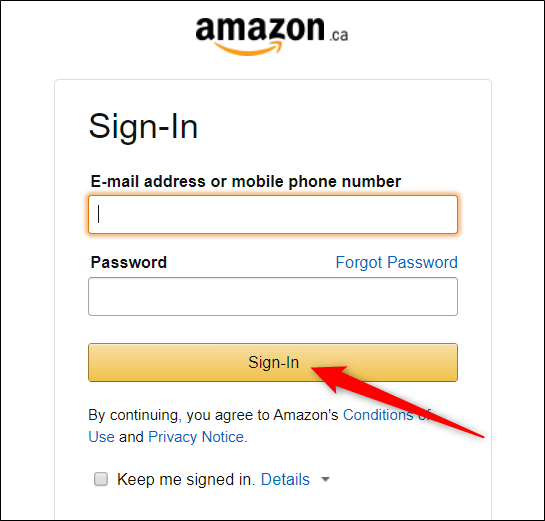
Após o carregamento da página, clique em “Vincular conta do Twitch” para ativar sua assinatura Twitch Prime.
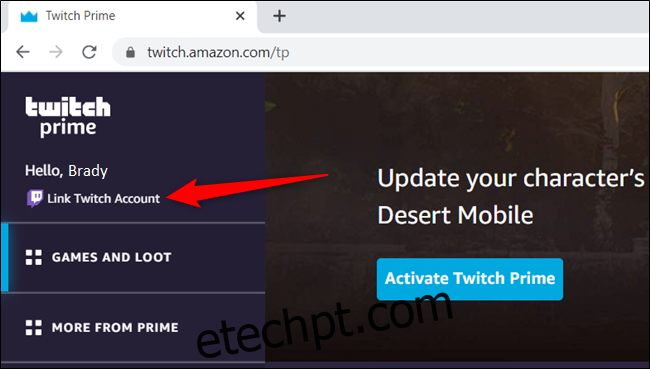
Selecione “Vincular contas” para prosseguir.
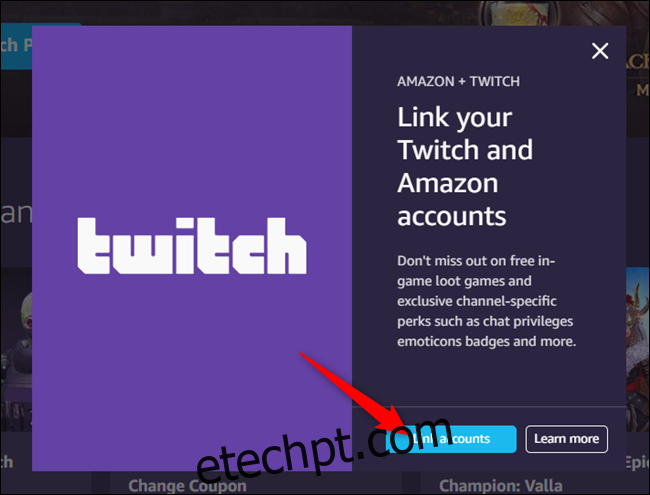
Clique em “Confirmar”.
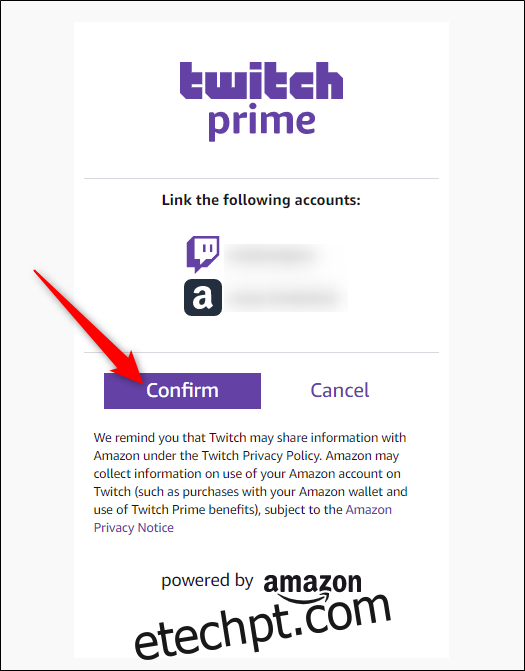
Após a vinculação, você retornará à página principal de recompensas do Twitch Prime. Lá, você encontrará três seções de conteúdo gratuito que são atualizadas frequentemente:
- Loot para jogos e mais: Exclusivo para membros Twitch Prime, incluem skins cosméticas, pacotes de jogadores, armas, reforços e outros benefícios.
- Pacotes Iniciais: Oferecem itens como armas, skins e créditos do jogo, para proporcionar uma vantagem ao começar um jogo novo.
- Jogos com Prime: Uma seleção de jogos de PC gratuitos é disponibilizada todos os meses. Embora nem sempre haja títulos AAA, há ótimos jogos independentes que você pode aproveitar. E o melhor de tudo: são gratuitos!
Com as contas vinculadas, vamos começar a resgatar os jogos e itens gratuitos!
Como resgatar itens de jogos e pacotes iniciais
Depois de vincular suas contas, a maior parte dos itens de jogo e pacotes iniciais estará disponível na próxima vez que você iniciar o jogo.
Abra seu navegador e acesse a página de recompensas do Twitch Prime. Para resgatar um item, clique no ícone do título desejado.
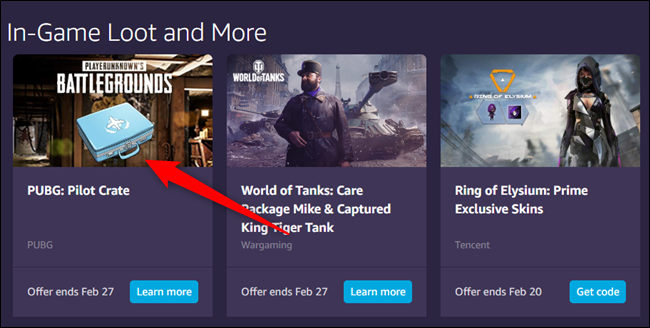
Uma lista de plataformas compatíveis será exibida. Se o seu sistema for compatível, prossiga.
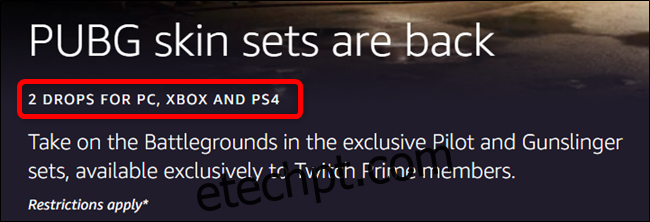
Pode ser necessário fazer login novamente para continuar.
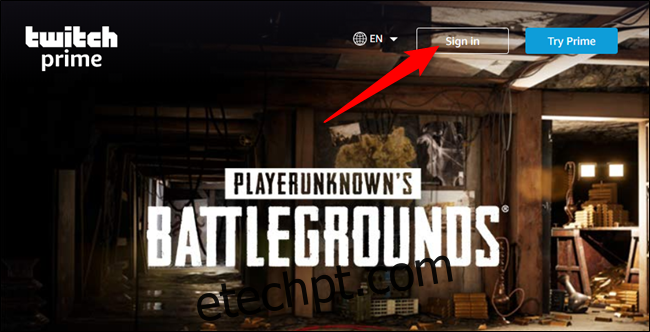
Leia as permissões. Quando estiver pronto, clique em “Autorizar” para conceder acesso do Twitch Prime Loot à sua conta.
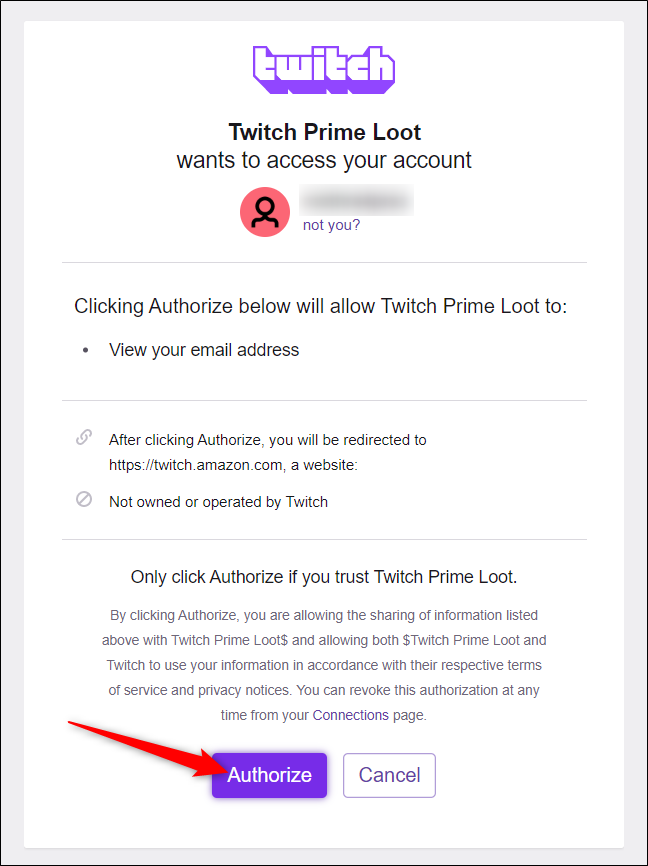
A página de recompensas do jogo será carregada novamente; clique em “Resgatar agora”.
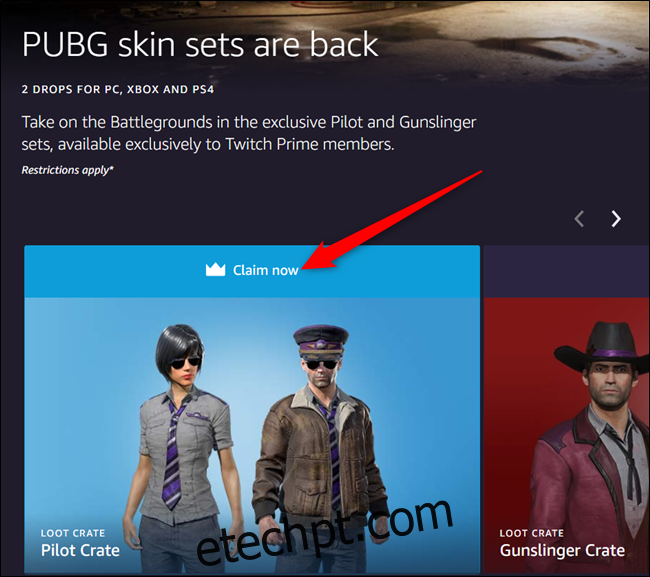
Selecione “Vincular contas para usar loot” para ser redirecionado e conectar as contas.
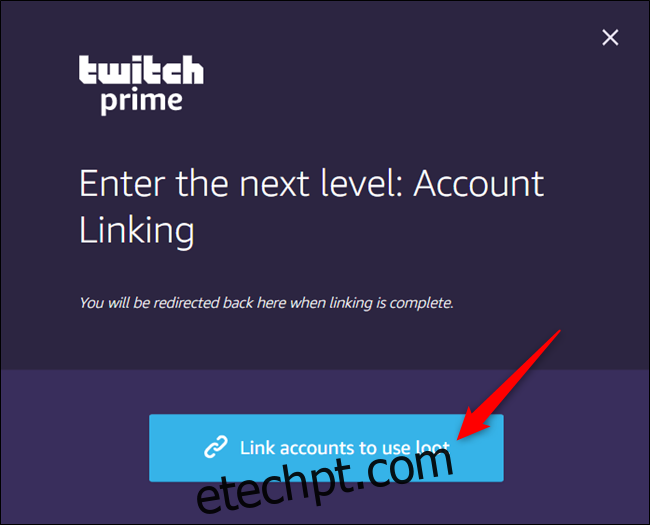
Após vincular sua conta ao Twitch, você será redirecionado para esta página e sua recompensa estará marcada como “Resgatada”.
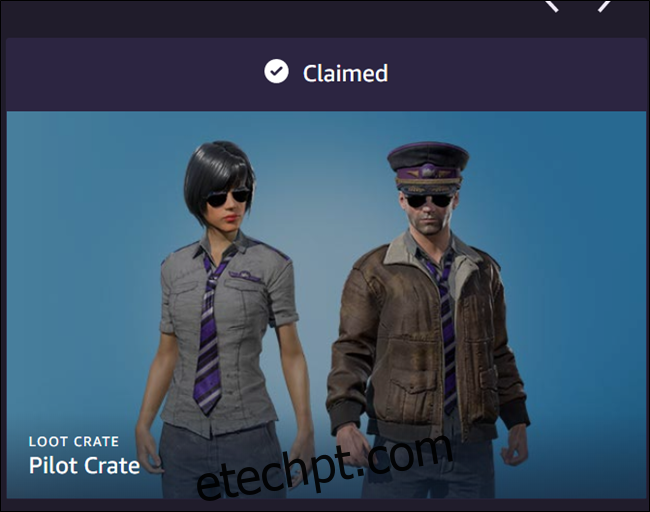
Em algumas situações, para resgatar itens de jogo, não é necessário vincular uma conta externa ao Twitch. Em vez disso, basta clicar em “Obter código” no jogo.
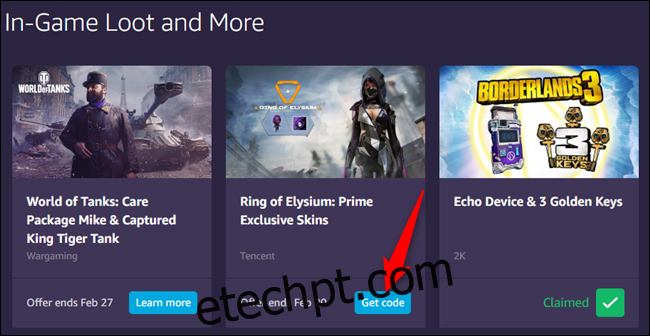
Quando o código aparecer, clique em “Copiar” para transferi-lo para a área de transferência. Insira-o na caixa “Código de resgate” para aproveitar a oferta.
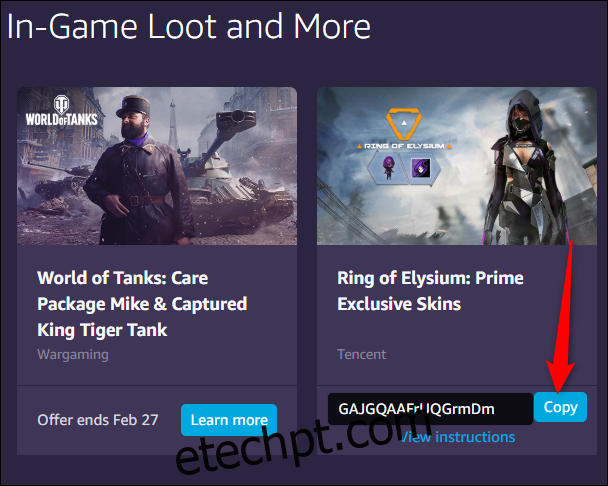
Como resgatar jogos gratuitos
Jogos com Prime é uma seleção de jogos gratuitos que você recebe todos os meses. Eles ficam disponíveis por um período limitado e, uma vez removidos, não retornam. Portanto, verifique todos os meses por novos títulos.
Depois de resgatar um jogo, ele será adicionado à sua “Biblioteca” e ficará disponível enquanto você mantiver sua conta Amazon Prime. Não é necessário instalar o jogo até que esteja pronto para jogar. Isso permite que você armazene todos os jogos gratuitos e não perca nenhuma oportunidade.
Para resgatar um jogo gratuito, abra seu navegador e acesse a página de recompensas do Twitch Prime. Role a tela até a seção “Jogos com Prime” e clique em “Resgatar” em cada jogo que quiser adicionar à sua biblioteca.
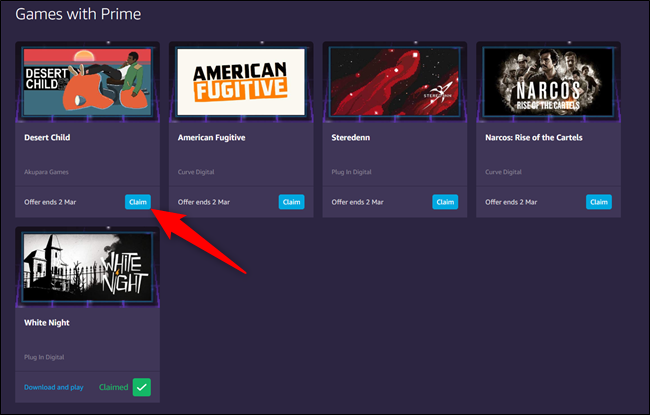
Pronto! Antes de jogar, você precisa baixar e instalar o aplicativo Twitch desktop (Windows e macOS) ou o aplicativo Amazon Games (somente Windows).
O aplicativo Twitch Desktop oferece todos os recursos do site, compilados em um aplicativo. Ele inclui tudo o que você espera de uma plataforma de streaming.
No entanto, se o seu objetivo for apenas jogar os jogos gratuitos, o aplicativo Amazon Games é suficiente. É um iniciador de jogos básico, sem os recursos adicionais do Twitch.
Instalar jogos com o aplicativo Amazon Games
Se você preferir jogar com o aplicativo Amazon Games, acesse a página de recompensas do Twitch Prime no seu navegador. Clique em “Download and Play” em um jogo para baixar o aplicativo Amazon Games.
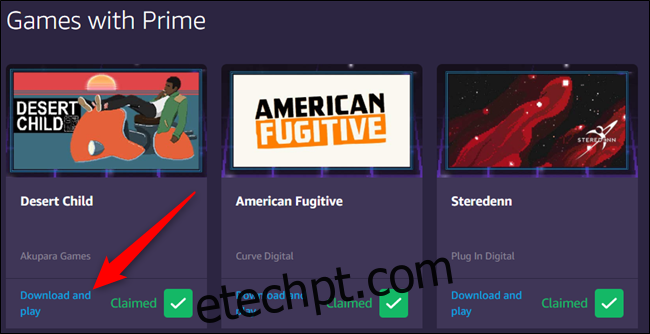
Clique em “Baixar o aplicativo Amazon Games (Windows)” para obter o arquivo de instalação.
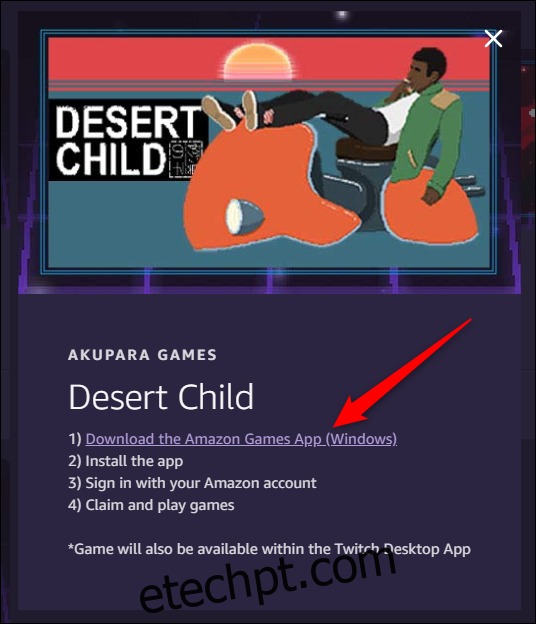
Após o download, instale o aplicativo e faça login com suas credenciais. O aplicativo irá carregar e exibir os jogos do mês, juntamente com as principais seleções.
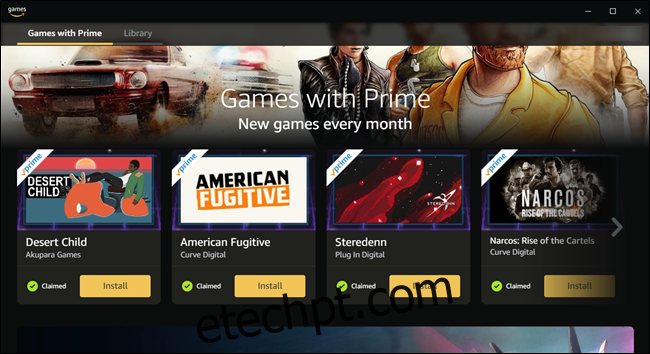
Para visualizar a lista completa de jogos da sua biblioteca, clique na aba “Biblioteca” na parte superior do aplicativo.
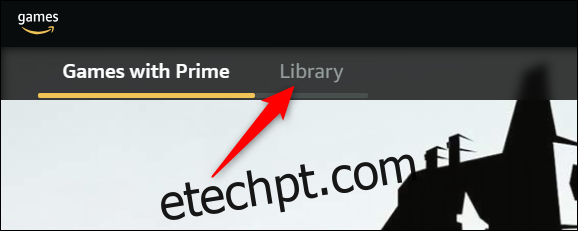
Você verá uma lista de todos os jogos resgatados através do programa Twitch Prime. Ao encontrar um jogo que deseja jogar, clique em “Instalar”.
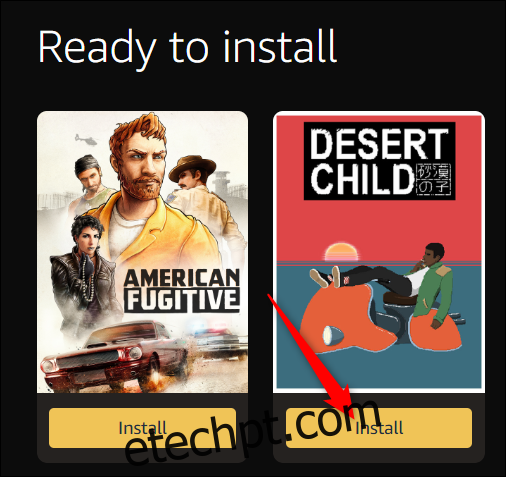
Defina o local onde deseja salvar o jogo no seu computador e clique em “Continuar”.
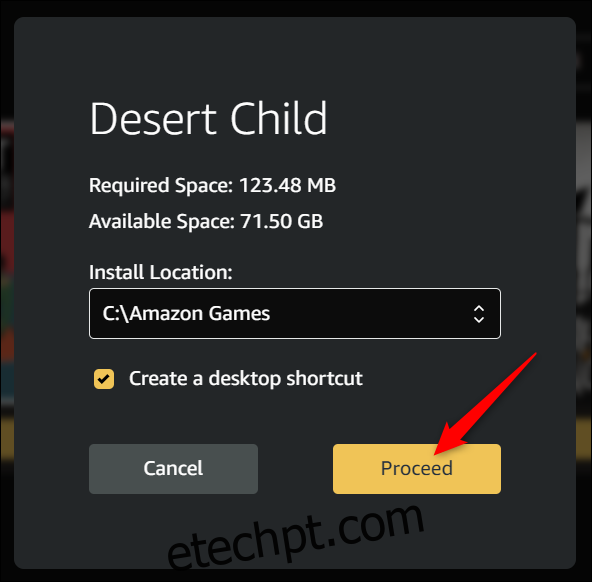
O jogo será instalado. Quando a instalação for concluída, clique em “Jogar” para iniciar.
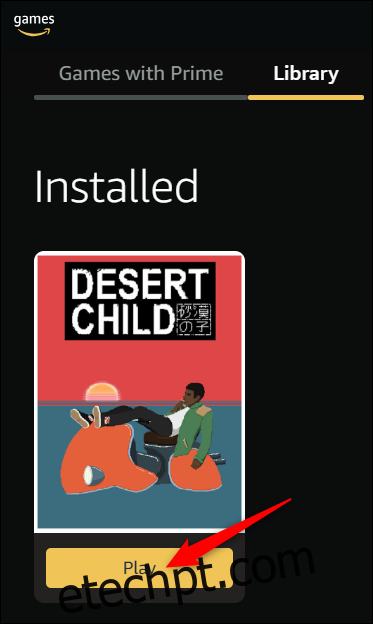
Para desinstalar um jogo, basta clicar com o botão direito sobre ele e selecionar “Desinstalar”.
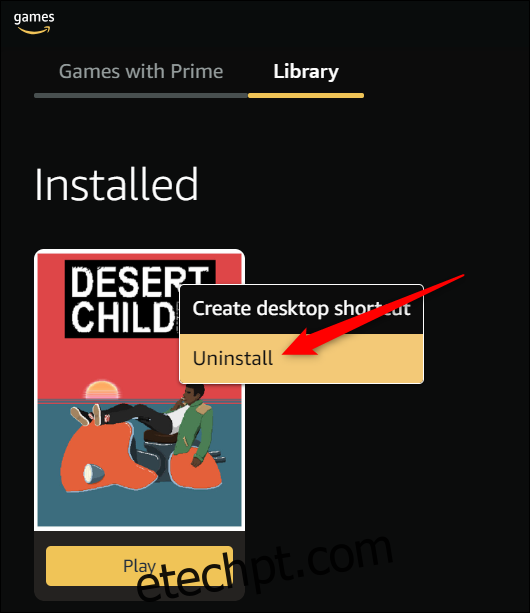
Instalar jogos com o aplicativo Twitch Desktop
O aplicativo Twitch é quase idêntico ao aplicativo Games em relação à instalação e ao início de jogos obtidos através do Twitch Prime. Se você utiliza macOS, já possui o aplicativo Twitch Desktop ou deseja aproveitar os outros recursos, veja como instalar um jogo com o aplicativo Desktop.
Acesse a página de downloads do Twitch e escolha a versão para a plataforma utilizada.
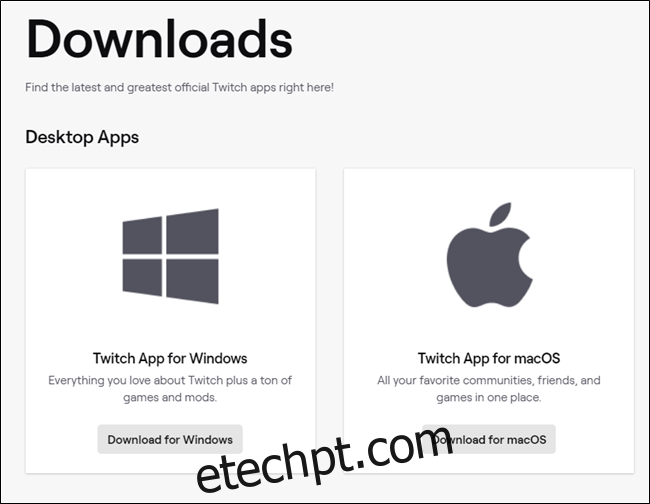
Após o término do download, instale o aplicativo e faça login com suas credenciais.
Com o aplicativo aberto, clique em “Jogos”. Passe o mouse sobre o jogo que deseja instalar e clique em “Instalar”.
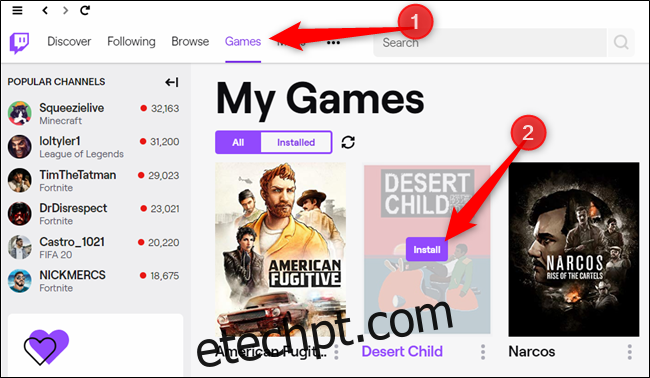
Escolha o local onde deseja salvar o jogo no computador e clique em “Instalar”.
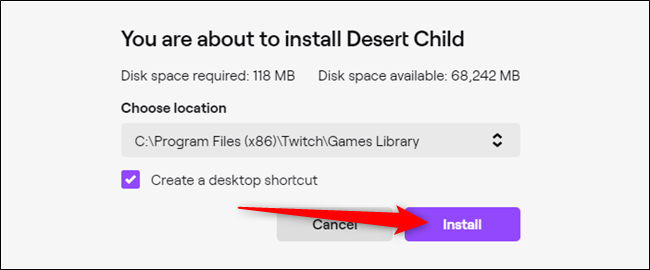
Após o download do jogo, passe o mouse sobre ele e clique no ícone de Jogar quando ele aparecer.
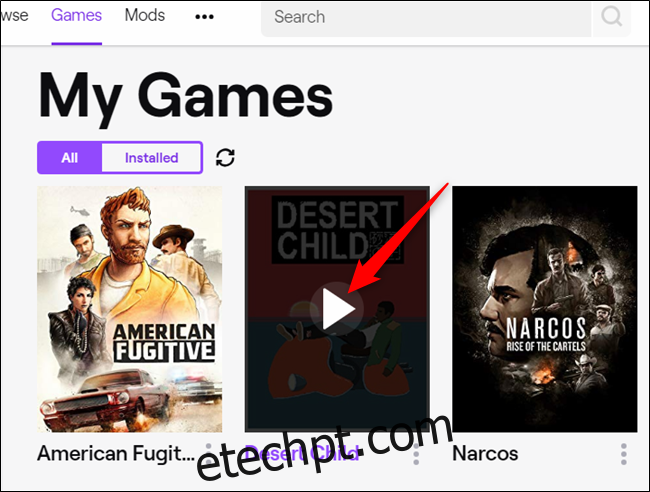
Para desinstalar um jogo, clique nos três pontos ao lado do título e selecione “Desinstalar” no menu que aparece.
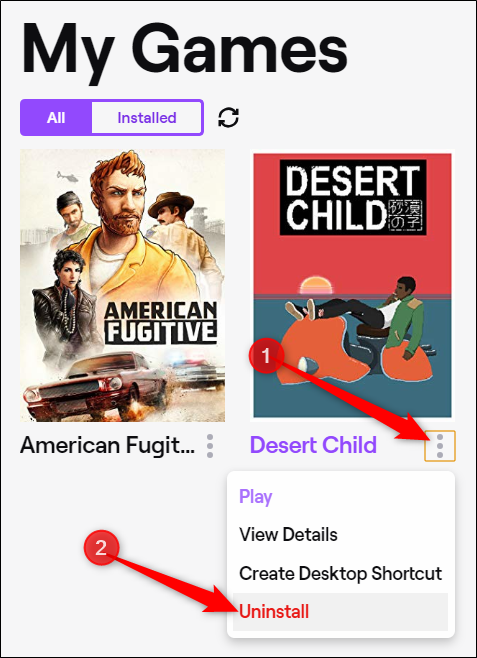
Sua assinatura Amazon Prime permite que você aproveite muitos bônus em jogos e itens! Para começar, basta vincular sua conta à sua conta Twitch.